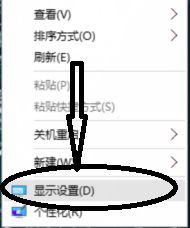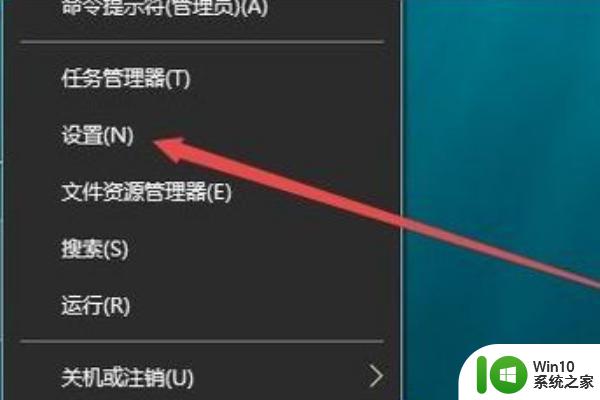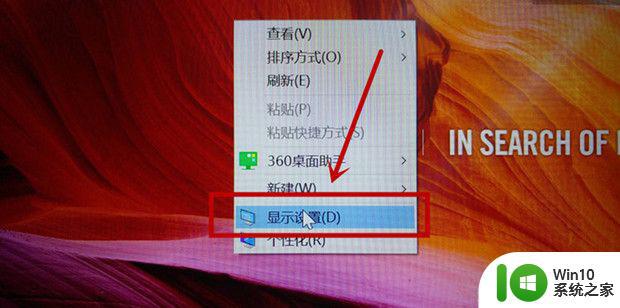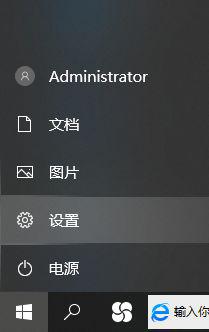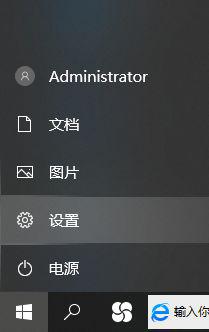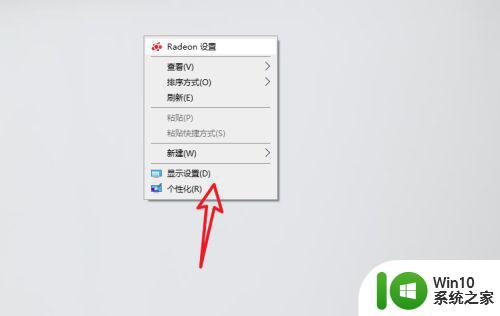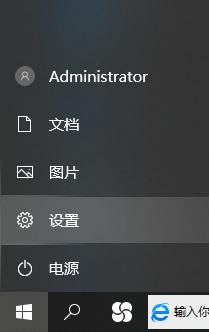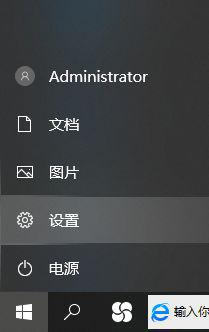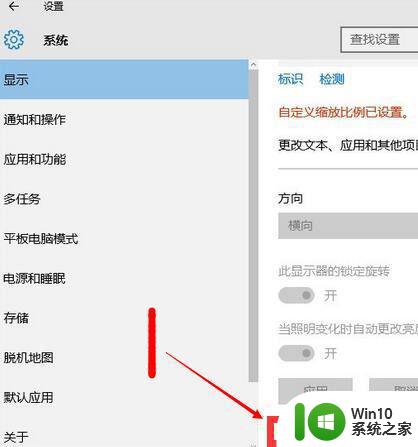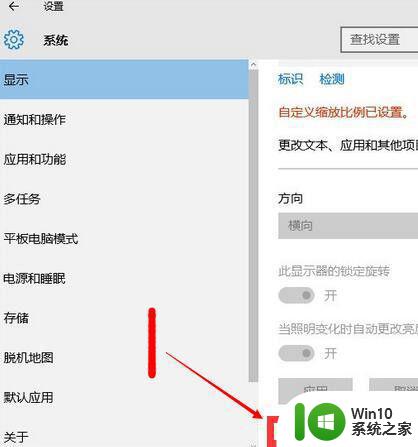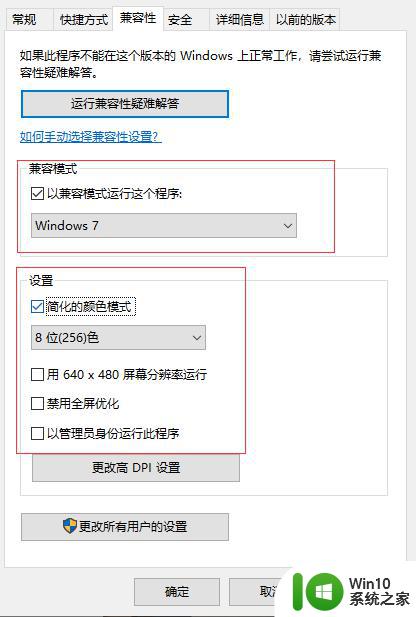网吧如何在Win10系统中设置烟雾头 Win10系统下网吧烟雾头调节方法
网吧如何在Win10系统中设置烟雾头,随着网络时代的快速发展,网吧已经成为不少人在业余时间放松娱乐的首选场所之一,然而在一些冬季寒冷,夏季闷热的时候,网吧需要通过适当的空气调节来为顾客创造一个舒适的环境。网吧中的烟雾头调节就是其中一个重要的因素之一。在Win10系统中设置网吧的烟雾头,不仅可以改善空气质量,还可以提升顾客的体验感。接下来我们将介绍一些Win10系统下设置烟雾头的方法,帮助网吧管理者更好地提高顾客的消费满意度。
具体方法:
1、在Windows10系统桌面,右键点击桌面左下角的开始按钮。在弹出的菜单中选择设置菜单项。
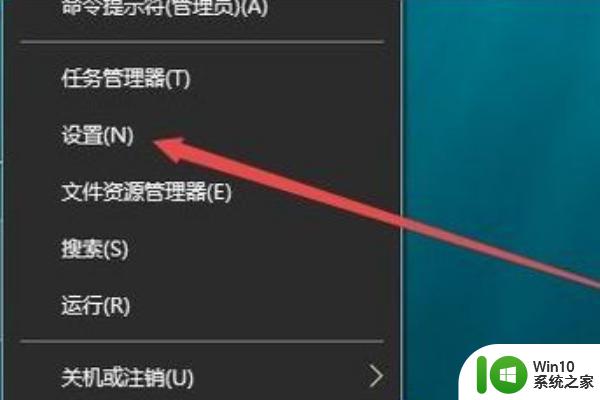
2、在打开的Windows设置窗口中,点击“系统”图标。
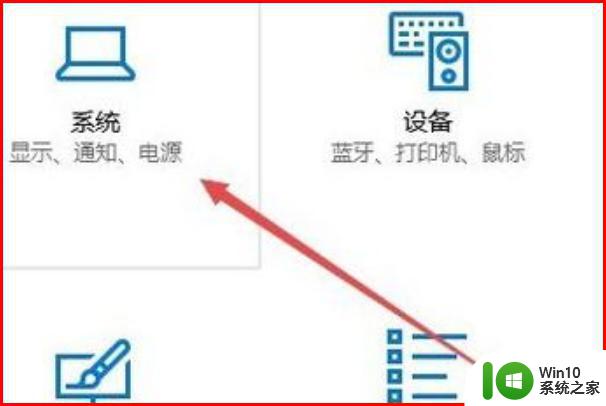
3、在打开的系统设置窗口中,点击左侧边栏的“显示”菜单项。然后点击右侧的“显示适配器属性”快捷链接。
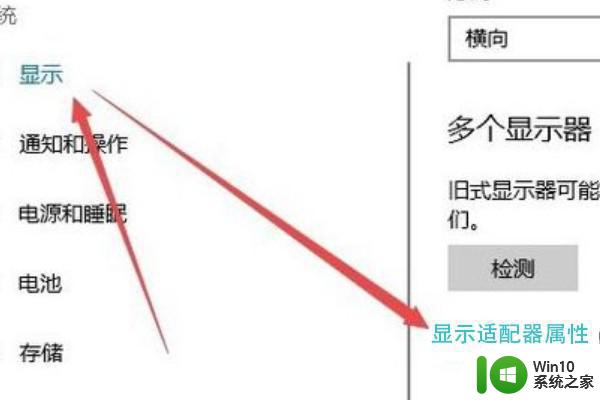
4、在打开的显卡属性窗口中,点击“列出所有模式”按钮。
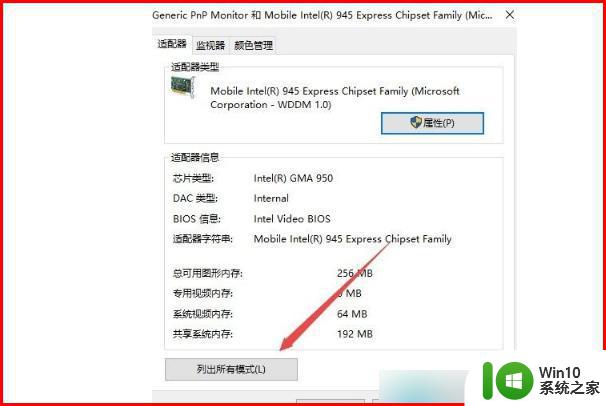
5、这时会在打开的新窗口中列出所有的模式,选择1024*768真彩色60赫兹一项。

6、接着点击上面的“监视器”标签。
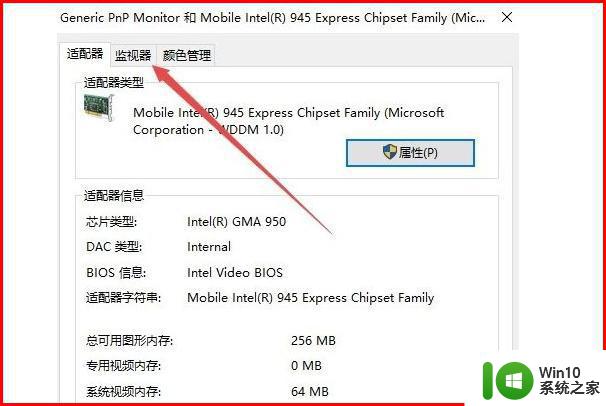
7、看一下屏幕刷新频率是否为60赫兹,最后点击确定按钮。重新启动计算机后再次运行CF,可以看到用烟雾头能够更清楚的看清远处的敌了。
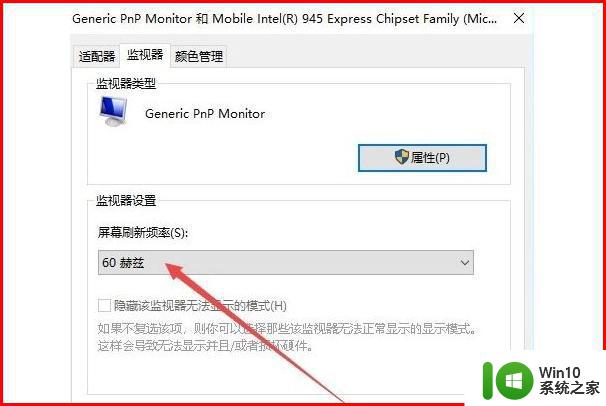
以上就是在Win10系统中设置烟雾头的全部内容,如果你碰到同样的情况,可以参照小编的方法来进行处理,希望这篇文章对你有所帮助。